
מדריך צריבת רום גלובלי למכשירי שיאומי – מהדורת 2018!
איך מחליפים רום סיני לרום גלובלי במכשירי שיאומי (ובפרט ה XIAOMI MI8 החדש)?
לאור הסקירה על הXIAOMI MI8, ובעיקר המבצע המטורף בJOYBUY על הMI8 ב361$ בלבד, וכן שאר מכשירי שיאומי בגרסא סינית הנמכרים שם לעיתים בפערי מחיר אדירים ביחס לשאר החנויות, ביקשתם והתחננתם למדריך צריבת רום גלובלי.
לבקשתכם, להלן המדריך המלא והדרך שבה אני צרבתי גלובלי על הMI8 שלי.
יש לציין כי בהקשר של הMI8, כטבעם של דברים, גם מחיר הגרסא הגלובלית החל לצנוח באתרים המובילים והוא כבר זמין היום במחירים טובים מאוד עם גרסא גלובלית ‘ישר מהקופסא’ ללא התעסקות וסיכונים מיותרים. מומלץ לשקול זאת לפני בחירה בגרסא סינית, גם אם הם עולות מעט יותר, שכן גם זמן וסיכון – שווים כסף.
לדוגמא:
- רק 380$ עם קופון 8BGM86411 לגרסאת 64GB!
- רק 419.99$ עם קופון 8BGMI128GB20 לגרסאת 128GB!
- רק 467$ עם קופון 8BGM86257 לגרסאת 256GB!
ומומלץ תמיד לעקוב אחר השוואת המחירים שלנו עם קופונים מתעדכנים!
[zooztabs num=”23″]
על המדריך
יש לא מעט שיטות וגישות שונות להחלפת הרום במכשירי שיאומי ואין דין מכשיר אחד כמכשיר אחר. המדריך הבא בנוי באופן קצת שונה מהרגיל והמצוי ברשת במטרה להיות הדרך הקלה, הבטוחה והברורה ביותר להחלפת רום, עם מינימום פעולות ומינימום סיכון – כך שיתאים למשתמשים מתחילים ומתקדמים כאחד.
אדגיש כי מדריך זה מועלה כשירות לכם, גולשי האתר, לאור ביקוש רב, אך עם כל הרצון שבדבר, אין לי את היכולת והזמן לעדכן את המדריך באופן תדיר לאורך השנה (או בכלל) ובוודאי לא לסייע לכם באופן פרטני ולענות לכל שאלה.
להוראות, תמיכה והקבצים העדכניים ביותר – בקרו בפורום הרשמי – En.Miui.Com או בפורום הרום החלופי המוביל ביותר – הרום האירופאי – Xiaomi.eu.
כמו כן אמליץ לא להסתמך על תגובות/להגיב אם אין לכם ניסיון וידע בעניין ובמכשיר הספציפי.
החלפת רום במכשיר אינה חפה מסיכונים מהותיים למכשיר. טעות קטנה בהגדרות או סדר הפעולות ואתם יכולים למצוא את המכשיר החדש והיקר שלכם בבריק או בוטלופ שקשה מאוד לסדר. לכן האחריות כאן – היא לגמרי עליכם וטענות/תואנות של ‘נהרס לי המכשיר!’ תוכלו להפנות לעצמכם בלבד.
למה לא טכנאי בעצם?
למען האמת, דעתי היא כי אם אתם לא יודעים למצוא כיצד להחליף רום ללא מדריך זה, או שאין לכם ניסיון בצריבה/מחשבים/טלפונים כלל – השאירו זאת לטכנאי/מעבדה אשר בממוצע, יגבו רק כ50 ש”ח לטיפול בעניין. במידה ותתקלו בבעיה כזו או אחרת – תדרשו להפעיל חיפוש והגיון בעצמכם, אז אם אתם לא בטוחים – עצרו כאן.
למה בכלל להחליף רום?
הרום (שהוא בעצם מערכת ההפעלה והממשק של המכשיר) המגיע עם המכשיר הוא לעיתים רום סיני מקורי ולעיתים מה שנקרא ‘רום חנויות’. שם תמים זה מתייחס לכל הגרסאות הלא רשמיות אותן מתקינים הספקים על המכשירים הנמכרים לחו”ל.
ברום זה המכשיר לכאורה תקין לחלוטין ואפילו יש עברית מלאה בהגדרות. הבעיות מתגלות רק לאורך שימוש ממושך – באגים שונים, זלילת סוללה, חיישן טביעת אצבע לא מדייק, ביצועי מצלמה פושרים, פרסומות קופצות ועוד שלל תופעות מוזרות כאלו ואחרות שלעיתים מתגלות רק אחרי כמה חודשים. גם אם ‘זכינו’ ברום חנויות תקין לכאורה, עדיין לא נזכה לעדכונים כלל כך שלא נהנה ממלוא פוטציאל המכשיר.
לכן, הדבר הראשון שנרצה לעשות בקבלת מכשיר עם רום שכזה, הוא להחליפו לרום גלובלי, או חלופי מומלץ.
הרום הגלובלי הרשמי הוא תמיד העדיפות הראשונה. כשמו, הוא קודם כל רשמי. ככזה נהנה מרום מקורי כפי שהיצרן התכוון, נקי מתוספות ובאגים מיותרים ומאושר על ידי היצרן. נהנה גם מעדכונים אוטומטיים שוטפים ללא צורך בהתעסקות כלשהי.
ומה עם הרום הסיני?
בקניה בעיקר מ JOYBUYאו מהחנויות המובילות סמוך לזמן ההשקה, עוד טרם הושק רום גלובלי, לרוב נקבל רום סיני מקורי בלבד. ברום הסיני לרוב יש תמיכה רק בשפות מערכת אנגלית וסינית. יש שלל אפליקציות סיניות מיותרות למדי (שלעיתים מעיקות עם התראות לא מובנות) ואין שירותי גוגל מותקנים.
מה לגבי הרום אירופאי או בכלל רום שאינו MIUI?
גם זו אופציה כשרה כמובן. הרום האירופאי, המבוסס על הרום הרשמי אך עם שלל שיפורים והתאמות לצרכן הגלובלי, הוא האפשרות המובילה. לרום זה יש גם אפשרות להתעדכן אוטומטית (OTA) ויש שאף מעדיפים אותו על הרום הגלובלי הרשמי, המתעדכן בתדירות נמוכה. בכדי להתקין רום אירופאי ושאר רומים לא רשמיים, נדרש להתקין TWRP. עוד על כך במדריך נפרד.
האם אפשר לחיות בשלום עם הרום הסיני?
בוודאי! להוציא דגמים מעטים מאוד בהם באופן נדיר התגלה כי גם אין תמיכה בגופנים בעברית כלל, לרוב, כל עוד אתם יכולים לשרוד עם קצת אנגלית במערכת – אין שום בעיה להשאר עם הרום הסיני. את רוב האפליקציות הסיניות המיותרות – אפשר להסיר/להסתיר/לדחוף לתיקייה אחת ולשכוח.
אפשר להתקין אפליקציות לאנצ’ר, אנשי קשר, חייגן וכד’ חלופיות למי שרוצה קצת יותר עברית במערכת.
לשירותי גוגל – PLAY, אימייל, יוטיוב וכו’ – פשוט היכנסו לאפליקציית החנות של שיאומי שעל שולחן העבודה וחפשו google:
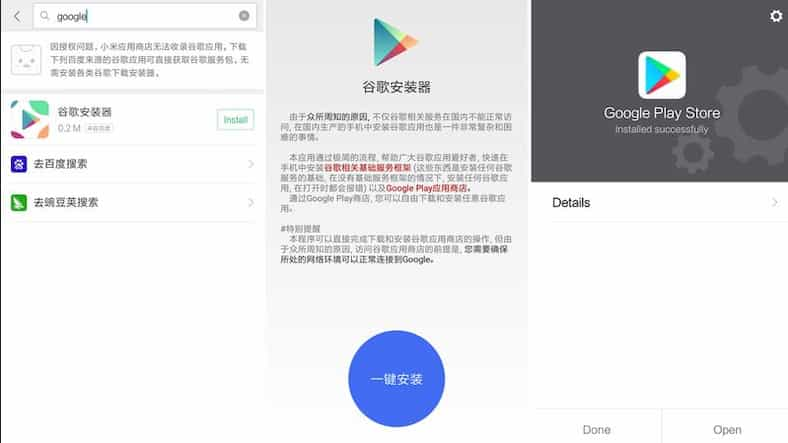
האפליקציה המובילה, היא הGOOGLE PLAY INSTALLER, או לפחות ככה נראה לי שקוראים לה בסינית.
התקינו אותה ולחצו על העיגול הצבעוני. תקפוץ לכם הודעה לאפשר בהגדרות האבטחה – התקנה ממקורות חיצוניים (Unknown Sources) – אשרו כמובן והמשיכו בהתקנה.
האפליקציה תתקין את כל אפליקציות ושירותי גוגל הנדרשים בזה אחר זה. בכל פעם תדרשו לאשר כן כן ונקסט נקסט את כל הדרישות עד לסיום. כמה דקות אחר כך והנה יש לכם גוגל פליי, ג’ימייל, יוטיוב וכל האפליקציות האהובות.
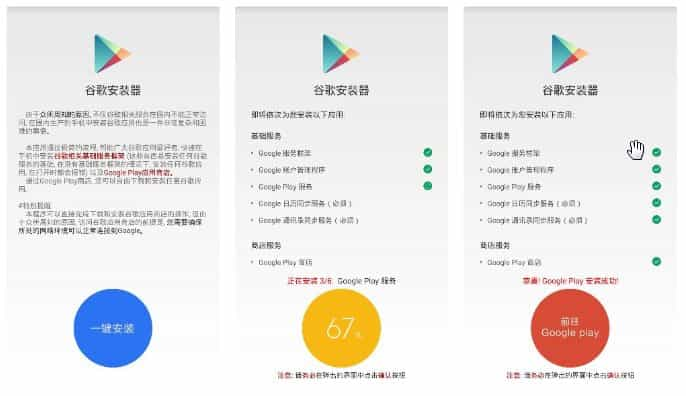
אם בשלב כלשהו נתקלתם בבעיה – פשוט הריצו מהתחלה!
עכשיו יש לכם מכשיר שיאומי עם רום סיני רשמי מקורי, שזוכה לעדכונים מהירים וטובים, עם כל הפיצ’רים החדשים וגם שירותי גוגל. החיסרונות הם בעיקר –
- הגדרות באנגלית בלבד. רוצים/צריכים עברית בהגדרות? תצטרכו להחליף רום.
- שירותי הגוגל שהתקנתם – אומנם עובדים מצויין – אבל לא כמו ברום רשמי. לעיתים הם צורכים יותר סוללה או תגלו שגיאה כזו או אחרת.
הירשמו לחשבון MI
כמו בטלפונים של אפל או סמסונג – פתיחת חשבון ייעודי היא חשובה מאוד!
מעבר לכך שהוא הכרחי לפתיחת המכשיר להחלפת רום, נרוויח גם בונוסים כגון גיבוי לענן, סנכרון אפליקציות, אנשי קשר, הודעות וכד’ במעבר בין מכשירי שיאומי, ובנוסף – איתור ונעילה מרחוק.
נכון, כל אלו זמינים כבר עם חשבון גוגל וממש לא הכרחיים, אך לחלקכם העוברים מידי שנה ממכשיר שיאומי אחד לאחר, זה פשוט קל ויעיל יותר עם חשבון MI.
יותר מכך ואולי חשוב מכל – חשבון MI יאפשר לכם לפתוח את המכשיר ולאפס סיסמא במידה והמכשיר ננעל או פשוט שכחתם את סיסמת/דפוס הפתיחה. ללא חשבון MIUI לאיפוס הסיסמא – תאלצו לפרמט את המכשיר!
לכן בין אם אתם מתכננים להשתמש בחשבון הMI או לא – אם יש לכם מכשיר שיאומי – דאגו לפתוח לעצמכם חשבון קודם כל, מומלץ עם אפשרות שחזור סיסמא למייל/מספר טלפון בשימוש.
פתיחת החשבון היא קלה ומהירה – אפשר מהמחשב או ישר מהטלפון.
כשנדליק את המכשיר לראשונה, תעלה הודעה לפתיחת חשבון/הכנסת פרטים. נוכל גם להוסיף דרך ההגדרות – חשבונות.
אני ממליץ להירשם עם חשבון מייל ולא מספר טלפון, ולו בשל העובדה שהודעת ה-SMS מסין לאישור המספר לרוב תעלה לכם 50 אגורות/2 שקלים, תלוי בחברה שלכם, בהרשמה ובכל פעם שתרצו לאשר חשבון/לאפס סיסמא.
הגדרות מפתחים ולוודא באיזו גרסאת רום אתם בכלל?
- הכניסו כרטיס סים פעיל למכשיר (מוטב לקשר את המספר לחשבון הMIUI שלכם)
- היכנסו להגדרות במכשיר וליחצו על MY DEVICE (הגדרה ראשונה).
- ביחרו ב- All Specs
- הסתכלו על גרסאת MIUI וודאו שאתם בגרסא סינית מקורית. לרוב יופיע משהו בסגנון –
(MIUI 9.5 Stable 9.5.11.0 (OEBCNFA
פירוש גרסאת MIUI – איך יודעים אם אתם ברום סיני/גלובלי/חנויות ולמה זה חשוב?
MIUI – טוב נו זה…רום MIUI.
9.5 – גרסאת MIUI. בקרוב נזכה לMIUI 10 עם עיצוב חדש ופיצ’רים חדשים רבים. המספר מבטא עדכונים ‘גדולים’ ומשמעותיים.
Stable/Global/Nightly/Developer – עוד פרמטר משמעותי בגרסאת הרום. רום ‘יציב’ – מבוסס על גרסא יציבה ובדוקה ומתעדכן (לכל היותר) פעם בחודש. רום לילי/מפתחים – מתעדכן בתדירות גבוהה, מיד עם צאת עדכון או פיצ’ר חדש, ובתדירות של כמעט מידי שבוע לעיתים, אולם עשוי להתאפיין בחוסר יציבות ובאגים.
גלובלי – רום גלובלי מרובה שפות, עם מינימום אפליקציות סיניות ועם שירותי גוגל מותקנים מראש.
9.5.11.0 – במספר הזה יתבטאו עדכונים קטנים יותר והוא מסמל את גרסאת הרום הספציפי.
OEBCNFA – גם קוד זה מסמל את גרסאת הרום הספציפי, רק באותיות, אך יותר מכך, הוא גם מסמל לנו באיזה רום באמת מדובר. אם מופיע הצירוף CN אז מדובר ברום סיני! גם אם רשום שמדובר ברום גלובלי, גם אם יש עברית וגוגל פליי – מדובר למעשה ברום ‘חנויות’ או ברום סיני מקורי ולא רום גלובלי רשמי וזה משמעותי לכיצד עלינו להתייחס למכשיר בתהליך הפתיחה והצריבה.
ישנם בשוק מכשירים עם רום גלובלי מזוייף, מה שנקרא רום ‘חנויות/פרוץ/מקוסטם’. על פניו מדובר ברום גלובלי רשמי לכל דבר, עם כל השפות (ועברית כמובן), גוגל פליי ובמבט ראשון נראה שעובד נהדר. במבט שני ושלישי תתחילו לגלות במוקדם או במאוחר באגים כאלו ואחרים מתוקף כך שמדובר ברום לא רשמי, פרוץ וללא עדכונים כלל. ניסיון לעדכן ברום כזה עשוי להוביל לבריק – קרי השבתה מוחלטת של המכשיר, שלא תמיד ניתן לסדר.
שימו לב גם כי אם המכשיר שקניתם כבר עם רום חנויות, אין זה אומר בהכרח שהוא עם בוטלואדר פתוח! לעיתים החנויות צורבות בדרכים המיוחדות שלהן וניסיון לעדכן/להחליף רום ללא פתיחה מראש – עשויה להוביל לבריק. תמיד מומלץ לעבור מרום רשמי – קרי סיני מקורי, לרום גלובלי.
- לחצו כ5-7 פעמים על שורת ‘MIUI Version’ עד שיאושר לכם בהודעה הקופצת כי אתם כרגע מפתחים!
- כעת חיזרו אחורה למסך ההגדרות הראשי, גלגלו קצת לאזור הSYSTEM & DEVICE ולחצו על Additional Settings, שם תמצאו Developer options.
- הגדרה ראשונה – Devloper options – להפעיל כמובן.
- הפעילו USB Debugging. יקפצו כמה אזהרות – ליחצו נקסט, נקסט נקסט…ואישור.
בקשת אישור לפתיחת המכשיר (BOOTLOADER)
בכדי להחליף מרום סיני לגלובלי (או אירופאי/אחרים), נידרש ‘לפתוח’ את המכשיר, כלומר את ה- ‘Bootloader’.
שיאומי החליטה, בהחלטה שנויה במחלוקת ולא פופלארית, להילחם בכל ספקי המשנה המשווקים את המכשירים שלה עם רומים לא רשמיים ורווי נוזקות ובאגים, כמו גם ‘שיפור’ הבטיחות וההגנה מפני גניבה ופריצה למכשירים, לנעול את ה BOOTLOADER (להלן ‘בוטלואדר’) של כלל מכשיריה החדשים.בכך היא למעשה יישרה קו עם שאר היצרנים המובילים בעולם.
בפועל מדובר בהגנה מיותרת שלא רק שלא מונעת מהחנויות והספקים להתקין רום פרוץ, עם באגים וללא עדכונים, אלא גם רק מסרבלת ומקשה על תהליך ההחלפה והעדכון לרומים רשמיים של שיאומי עצמה.
באסה אבל זה המצב ואותו נצטרך לפתור, אז כצעד ראשון – נפתח את הנעילה שתאפשר לנו להחליף לאיזה רום שנרצה.
חשוב לציין!
לאחרונה שיאומי גם חסמה את האפשרות לנעול חזרה את הבוטלואדר. למה שנרצה בכלל לנעול אותו חזרה אחרי שטרחנו לפתוח? מכיוון שיש אפליקציות ארגוניות רבות, אפליקציות תשלום (עם NFC) ועוד שפשוט לא עובדות על מכשיר ‘פרוץ’ עם בוטלואדר פתוח. יש הרבה לחץ על שיאומי לתקן את העניין, אל לא הייתי עוצר את הנשימה….
בנוסף בהתליך הפתיחה שיאומי ידאגו לוודא איתכם שאתם מודעים לסיכונים, מוותרים על אחריות (שלהם לפחות, לא בהכרח של החנות), מוותרים על פונקציות מציאה מרחוק דרך MIUI ועוד אזהרות שנועדו להרתיע אתכם מלהמשיך הלאה, לוותר ולרוץ לחנות היבואן הרשמי ולקנות במחיר מופקע.
סה”כ ניתן לומר כי לרובכם המכריע – ה’חסרונות’ בפתיחה לעומת היתרונות שיושגו מרום אירופאי/גלובלי טוב – כלל לא יורגשו, אך לחלקכם הקטן, ייתכן ומדובר בדיל ברייקר.
בכדי לפתוח את המכשיר נצטרך להוריד למחשב ולהתקין את תוכנת UNLOCK של שיאומי:
את קובץ התוכנה המכווץ (ZIP) חלצו לתיקייה חדשה. בפנים תמצאו עוד כלים להתקנת דרייברים (שימושי במידה והמכשיר לא מזוהה בשלב הבא). ליחצו על miflash_unlock להפעלת התוכנה.
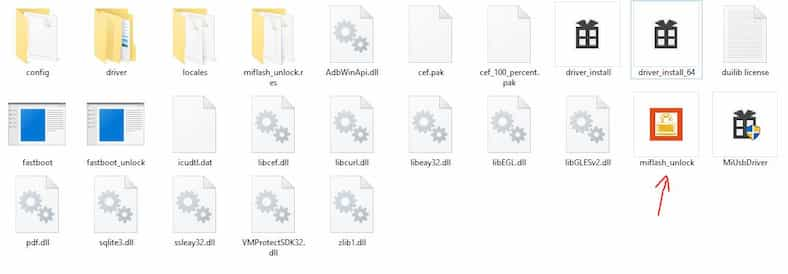
***לפני שממשיכים נזכיר לגבות הכל – תהליך הפתיחה והחלפת הרום יאפס את המכשיר וימחק את הזיכרון***
לאחר התקנה פתחו את התוכנה והתחברו לחשבון הMI שלכם. שימו לב כי גם המכשיר שאתם פותחים – צריך להיות מחובר בהגדרות לאותו חשבון הMI ואף עם כרטיס סים בפנים.
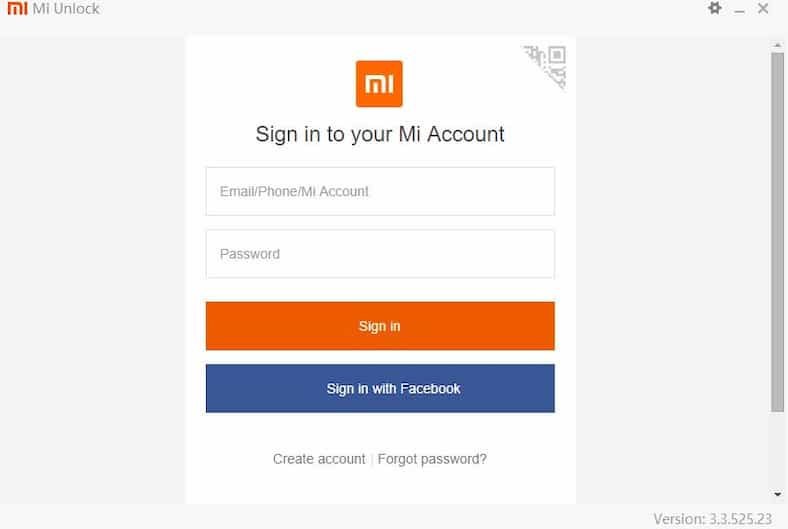
במכשיר, לאחר שהתחברנו לחשבון MI בהגדרות כאמור, נכבה ונדליק מחדש – תוך לחיצה על כפתור ההפעלה והווליום למטה בו זמנית. המכשיר ידלק במצב FASTBOOT:
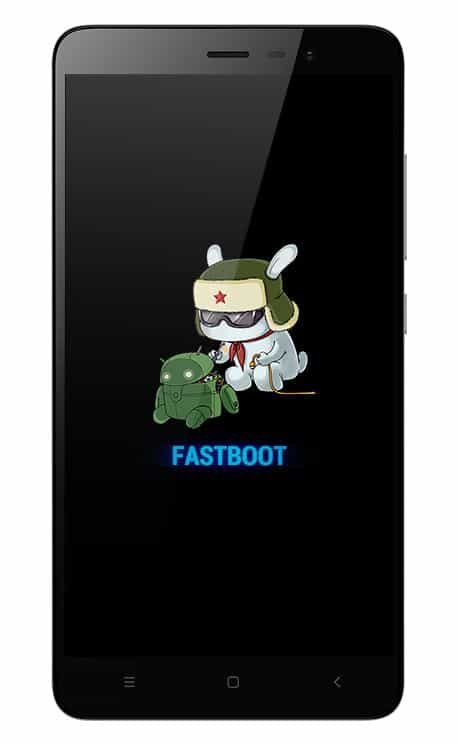
ייתכן כי תראו שהמחשב לוקח דקה או שניים להתקנת הדרייברים למכשיר – אפשרו לו להשלים את הפעולה. זה הכרחי.
שימו לב כי לעיתים יש השפעה לחיבור הUSB במחשב שלכם וסוג הכבל בו אתם משתמשים. הקפידו להשתמש בכבל טוב ואיכותי ובעדיפות ליציאת USB אחורית (במחשב נייח). אם נתקלתם בשגיאת חיבור/דרייבר – לעיתים חיבור USB אחר יפתור את העניין.
MI UNLOCK/FLASHTOOL/המחשב לא מזהה את המכשיר? התקינו דרייברים!
בהנחה ויש לכם וינדוס 7/8/10 – נכבה את בדיקת הדרייברים (לא חובה, אך מומלץ מאוד) כך:
נלחץ על סימן ההתחל.
לחיצה ימנית על כפתור הכיבוי.
נלחץ ‘SHIFT’ במקלדת ועם העכבר – על אתחול/RESTART (או כפתור החלונות במקלדת+R לפתיחת חלונית ה’RUN’ שם נקליד shutdown/r/o ונלחץ אנטר. בחלון שיפתח נבחר בסגור/CLOSE להתנתקות)
לאחר האתחול נבחר ב Troubleshoot
נבחר באפשרויות מתקדמות
ואז באפשרויות אתחול
נאשר אתחול נוסף –
ולאחר האתחול, יעלה המסך הבא – נקיש את המספר 7 ואישור.
נראה מסובך אבל לא לוקח יותר מדקה-שתיים.
עכשיו אפשר להתקין דרייברים בקלות ובלי שגיאות. נוריד את הקבצים הבאים:
15 seconds ADB Installer v1.4.3
ADB Driver Installer – Universal
נחלץ אותם לשולחן העבודה ונפעיל את ההתקנה –
עבור ADB Driver Installer – Universal ההתקנה רגילה (נקסט נקסט נקסט כמו כל התקנת תוכנה…)
עבור 15 seconds ADB Installer v1.4.3 – יפתח חלון שבו נצטרך להקיש את האות Y ואנטר מספר פעמים –
כעת המחשב שלנו מוכן לחיבור המכשיר ללא בעיות.לא לדאוג, אנחנו לא הולכים באמת ‘לפתוח את המכשיר. שימו את המברג והמלקחיים בצד.
ליחצו על UNLOCK בתוכנה, אשרו כן כן כן לכל ההודעות הקופצות של שיאומי…מבין שזה מסוכן? כן, מוותר על האחריות? כן, ניקח לך כליה אחת? כן…
בסיום כל ההודעות תהליך הפתיחה אמור להתחיל לרוץ, מ0% ל100%.
בשלב זה ייתכן ותיתקלו בכמה תוצאות:
- אין לכם אישור פתיחה כלל ותצטרכו להמתין 360 שעות (כשבועיים) לפתיחה. שימו לב כי ניסיונות שונים לעקוף את המגבלות שיכשלו – יאפסו את הטיימר והספירה תתחיל מחדש. הספירה מתחילה מהרגע שבו התחברת לחשבון הMI במכשיר.
- יש לכם כבר אישור פתיחה מימים ימימה ממכשירי שיאומי בעבר וההתהליך יושלם בהצלחה.כך או כך אין לנתק את המכשיר בשום אופן מהמחשב בזמן הפעולה כדי להימנע מנזק בלתי הפיך.
בסיום התהליך המכשיר יופעל מחדש ואפשר להתקדם להתקנת הרום.
צריבת רום גלובלי
אחרי שפתחנו את נעילת המכשיר, אפשר להתקין את הרום הגלובלי. איפה מוצאים רום גלובלי להורדה?
באתר הפורום הרשמי כמובן, באחד משני עמודים –
שימו לב כי לרום יש 2 גרסאות להורדה ו2 גרסאות להתקנה –
- הדרך הנכונה – גרסאת FASTBOOT – אותה צורבים מהמחשב – עם תוכנת MI FLASH.
- הדרך הקלה – גרסא ‘רגילה’ אותה אפשר להוריד בטלפון ולהתקין ישר מההגדרות. פעם זה היה עובד מצויין – היום – כמעט ולא עובד לעולם.
גרסאת FASTBOOT לא תמיד קל למצוא בעמוד ההורדות הרשמי. כדי להגיע לגרסאת הFASTBOOT לחצו על Flashing Guide:
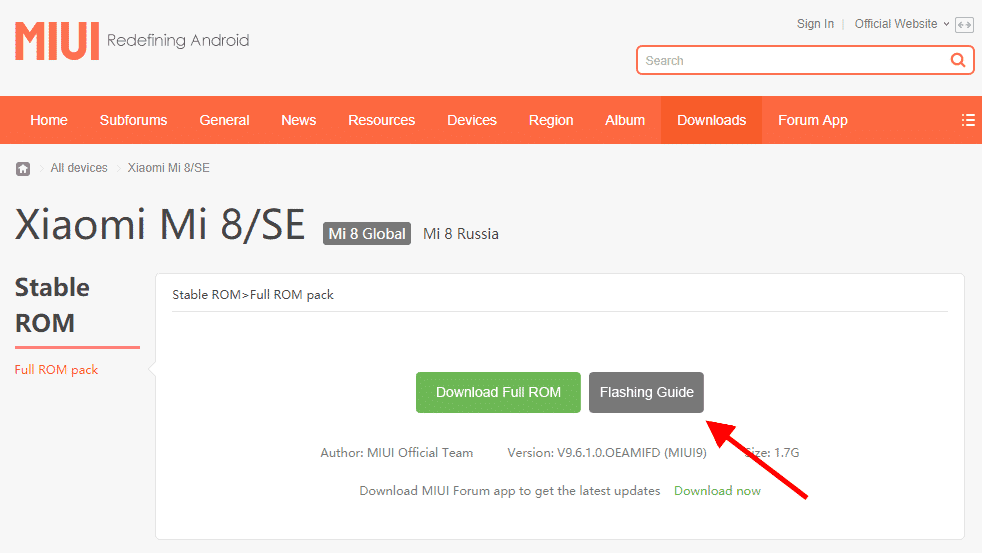
ובמסך הבא ביחרו בצד בFASTBOOT:
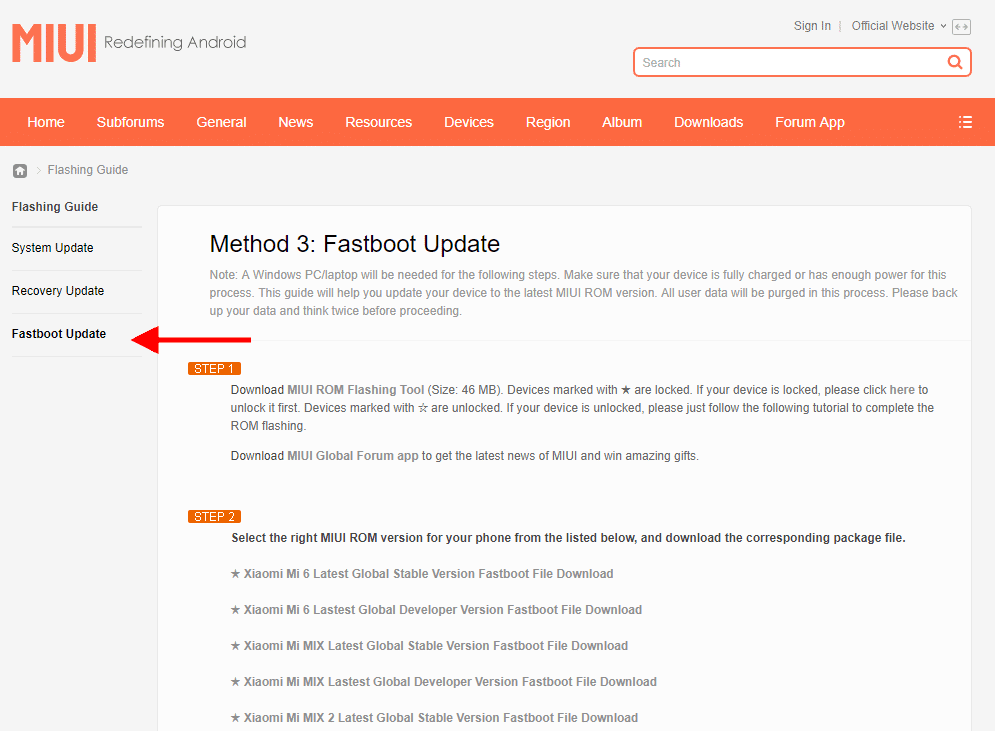
וכעת יופיעו לכם הלינקים לגרסאות FASTBOOT לרוב המכשירים. שימו לב כי הדגש כאן הוא על רוב…אם שלכם לא מופיע כאן – חפשו כאמור בתת פורום הרלוונטי.
הרום הגלובלי של הMI8 בגרסאת FASTBOOT למחפשים, זמין כאן.
הדרך הקלה – התקנת רום רשמי מההגדרות!
כאמור, סביר שדרך זו לא תעבוד לכם בהחלפה ראשונית לרום גלובלי ומומלץ לצרוב עם FASTBOOT. עם זאת, למי שרוצה לנסות בכל זאת, או לחילופין להתנסות עם רום רשמי אחר – סיני, רום מפתחים, בטא וכד’ – כך עושים את זה:
- מדליקים את המכשיר ?
- מוודאים שיש לפחות 50% סוללה.
- מדליקים את הWIFI, פותחים את הדפדפן (במכשיר) ונכנסים לעמוד ההורדות באתר הרשמי.
- מחכים שניה או שתיים שיופיעו כל המכשירים, גוללים ומוצאים את הXIAOMI שלכם (לשים לב לא להתבלבל עם דגמים אחרים!).
- בוחרים בהורדה של הגרסא הגלובלית ואישור. ההורדה אורכת כ10-20 דק’ בדרך כלל. ודאו בסיום ההורדה שהקובץ הורד במלואו ולא נקטע.
- עם סיום ההורדה, היכנסו להגדרות.
- ליחצו על ההגדרה הראשונה – MY DEVICE
- ליחצו על MIUI version
- נותנים למכשיר רגע לחפש עדכונים ובסיום הבדיקה יופיעו בפינה 3 נקדות.
- לוחצים על 3 הנקודות בפינה למעלה.
- בוחרים בבחר חבילת עדכון (Choose Update Pacage)
- בוחרים בתיקיית DOWNLOAD – שם נמצא את קובץ הזיפ שהורדנו.
- מאשרים – ומניחים למכשיר להתקין את העדכון (כ20 דק’).
זהו!
יש לכם רום גלובלי רשמי, עם עדכונים אוטומטיים, עברית מלאה ובלי כאב ראש. קלי קלות!
מי שכבר התקין אירופאי/חלופי – יצטרך לפתוח בוטלואדר כמוסבר למטה ולצרוב עם תוכנת MIFLASH הרשמית (מדריך יפורסם בהקדם).
צריבת רום עם FASTBOOT
אחרי שפתחנו את המכשיר והורדנו למחשב את הרום הגלובלי האחרון, בגרסאת FASTBOOT, נוריד ונתקין את MI FLASH TOOL. גם בשלב זה שיאומי לא מקלה, ויש לעיתים תוצאות שונות עם גרסאות שונות של התוכנה, אך לי לפחות, עם הMI8 הגרסא הרשמית והעדכנית עבדה בסדר גמור.
כעת ניקח את קובץ הרום שהורדנו קודם ונחלץ אותו לתיקייה חדשה בכונן הראשי שלכם (C:) או (אני מעדיף) תיקיית Xiaomi בכונן הראשי:
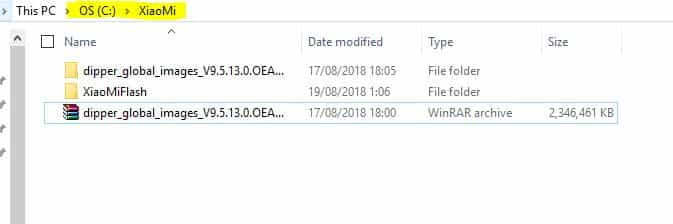
זה נראה אומנם זניח ומוזר, אך מאוד חשוב כי הקובץ אכן ישב במיקומים אלו ולא בתת תיקייה פנימית כדי להימנע משגיאות בצריבה בהמשך.
חלצו את הקובץ בתיקייה זו עם WINRAR או 7ZIP (זה לוקח כמה דקות).
התקינו ופתחו את MIFLASH (לא מוצאים את הקיצור דרך? חפשו XiaoMiFlash.exe)
לחצו על BROWSE וביחרו בתיקיית הרום שזה חילצתם (לא הקובץ המכווץ):
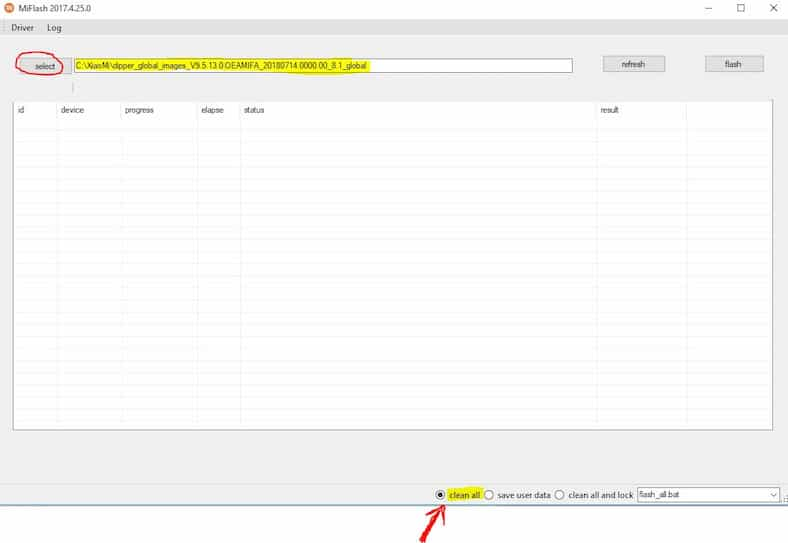
חשוב מאוד!
לסמן clean all ולא clean all and lock!
2 דפיקות על העץ, פרק תהילים, לשלב אצבעות ברגליים ואפשר להמשיך לצריבה!
ודאו שיש למכשיר לפחות 50% סוללה, כבו אותו והדליקו שוב במצב FASTBOOT על ידי לחיצה על ווליום למטה בו זמנית עם כפתור ההדלקה ברציפות עד שתראו את מסך הFASTBOOT.
חברו את המכשיר, לחצו REFRESH בתוכנה והמתינו.
אם המכשיר מופיע ומזוהה בשורה הראשונה – אפשר להתחיל. לחצו על FLASH והמתינו בקוצר רוח.
זכרו! ניתוק המכשיר בשלב זה יכול להוביל לבריק! היזהרו מניתוק הUSB, נפילות חשמל/סוללה ושאר מרעין בישין.
בעמוד הסטטוס תוכלו לצפות בתהליך אשר אורך כמה דקות ארוכות. העזרו בסבלנות.
אם הכל עבר בהצלחה – הסטטוס יהיה ירוק. אם יש תקלה כלשהי – צהוב/אדום עם פירוט התקלה.
במידה ותתקלו בתקלה בסטטוס בשלב זה – יש לוודא שוב הכל מהתחלה, לפתוח BOOT עם MI UNLOCK שוב ולנסות לצרוב שוב.
בהנחה והכל עבר בשלום, והצריבה הושלמה – אפשר עכשיו לנתק את המכשיר ולהפעילו מחדש. קחו בחשבון שההפעלה הראשונית הזו לוקחת המון זמן. לעיתים גם 15-20 דקות! (נצח בימינו לא?).
בסיומן המכשיר אמור לעלות עם רום גלובלי רשמי, עם עברית, גוגל וכל הכיף.
זהו! סיימתם והרווחתם זכויות השווצה בכישורי צריבה וקניה במחיר הזול בעולם!







היי אני עם רדמי 5 במצב בריק… איזה חלק לעשות?
יש לי MI8 ועברו 15 יום ניסיתי לשחרר נעילה ועדיין קיבלתי את זה :currant account is not bounded to this device
מה זה אומר?
קיבלתי הודעת שגיאה בפלאש
not found file flash_all.bat
מה עושים?
לא נבחר הקובץ הנכון.
שהחשבון miui במכשיר זה לא החשבון שבתוכנה
לא מבין איך זה קורה… איך יוצאים מהברוך הזה?
פשוט לוודא שמחוברים לאותו חשבון miui גם בתוכנה וגם במכשיר
יש לי תקלה בצריבה… שם התקלה: Missmatching image and device error
מה אני עושה במצב כזה?
נ.ב
אני מנסה לצרוב על רדמי נוט 4 .
תודה מראש על הכל.
כל הטכנאים שמפרסמים כאן דורשים 150 שח ולא 50 כפי שרשום.
בבקשה לעדכן.
ננעל לי עכשיו ל1080 שעות…
האם יש רום הגלובלי בגרסאת FASTBOOT ל:mi 5x?